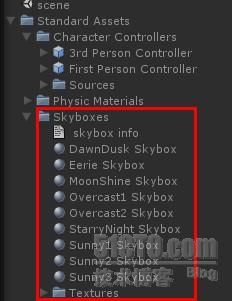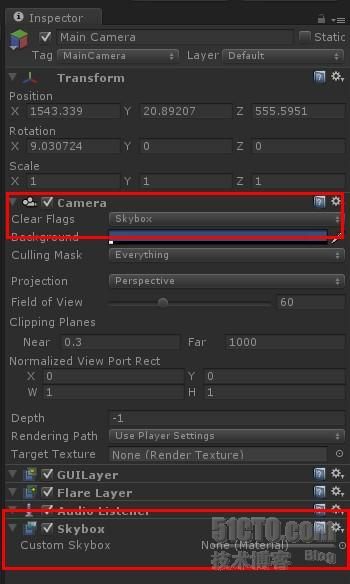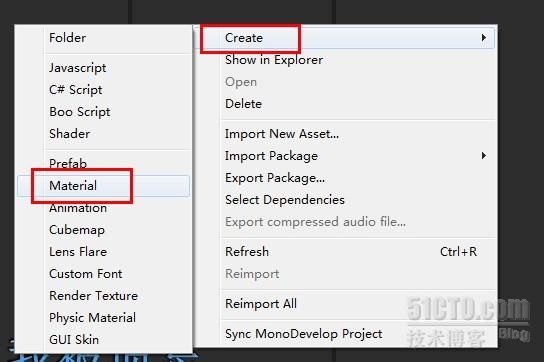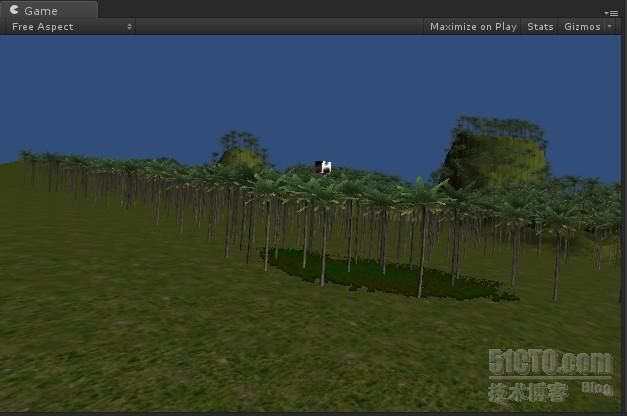unity3d天空盒
前天刚从家里面回来,两个月没弄unity了,忘得差不多了,又得从头开始。
以前我只知道天空盒只是从摄像机添加的,现在才知道还有场景添加。下面我们就来看看吧。
添加天空盒 有两种方式
1 : 在当前相机上添加skybox
2 : 在当前场景上添加skybox
上面的两种方式的结果是一样的 第一种方式的优势在于 如果 世界中有多个摄像机的话,切换摄像机 需要看不同的天空 就可以使用这种方式实现
我们先来试试unity 给我们的提供的天空盒 吧
要使用 unity 当然要先导入天空资源包啦 导入方式 :
assets -> import package ->skyboxes 这里就不上图了
导入后会在project 窗口下面看到 standard assets 目录下面看到 skyboxes 目录这个目录下面就是unity 给我们提供的9个天空盒啦
如图
我们先来使用第一种方式 给摄像机添加天空盒
首先选择hierarchy 下面的 main camera 主摄像机
然后 点击 component->Rendering->skybox 给主摄像机添加一个 天空盒 这是我们就可以再 摄像机的 属性栏看到 skybox 属性
这个位置有两个位置需要注意 , 见图中 红色标记的位置
第一个 红色的框框
使用摄像机 天空盒 camera 下面的 clear flags 的值一定要是 skybox 否则效果是不出来的 ,这点童鞋们要注意哦
第二个 红色框框
这就是我们要设置的天空盒材质了 , 点击 custom skybox 属性后面的 小三角图标 在 弹出的 选择栏中 选择 刚刚我们添的系统天空盒 (直接把天空盒拖到这个位置也可以的)就是在 game 中看到效果了
第二种方式 给场景添加天空盒
在菜单栏中选择:Edit->Render Setting,在保证不在选择场景中其它文件的前提下,Inspector面板中将显示Render Setting属性,入下图
c、在skybox Material中指定一个天空盒材质,点击运行,将会看到该场景出现天空背景了。
是不是同样好简单 咔咔
那如何自己制作天空盒呢
其实同样好简单的 就是 一个球形材质加上 6 个天空图片纹理就可以了
首先在project 栏目中点击右键 create->material 创建一个球形材质
选中 刚刚创建的 material 出现 inspector 属性栏目
如图
第一个 红框框 一定要注意 要选择 RenderFx/skybox
剩下 的 6 个框框 从上往下
Front, Right ,Back , Left , Up , Down 顺序 添加上纹理贴图就可以了
这样一个天空盒子的材质就做好了, 赶快添加到 游戏场景中试试 看看效果吧 (添加方式 见上面的方式1 和方式2)
在源码中
project\Standard Assets\Skyboxes\Textures天空盒的纹理贴图 童鞋们可以试试 自己制作天空盒材质
结果效果图如下